
파워포인트를 사용하다 보면 전체 글꼴을 한번에 변경을 해야 하는 상황이 생긴다.
이럴때 일잘러들은 우리가 노가다로 하나 하나 변경할 때,
파워포인트의 기능을 이용하여 몇 초도 안되어 순식간에 전체 글꼴을 일괄적으로 바꾸어 놓는다.
알면 어렵지 않은 그 기능 소개를 해본다.
PowerPoint에서 기본 글꼴 변경하기
슬라이드에서 글꼴을 하나씩 변경하는 대신 전체 프레젠테이션의 기본 글꼴을 변경할 수 있습니다.
이 기능은 프레젠테이션의 기본 글꼴을 일괄적으로 변경하는 것이므로 원하는 글꼴만 특정 글꼴로 변경하는 방법은 다음스템의 내용을 참고하면 됩니다.
1. 보기 > 슬라이드 마스터를 클릭합니다.

2. 슬라이드 마스터 탭에서 배경그룹 글꼴 드롭다운 메뉴를 클릭합니다. 프레젠테이션에 있는 모든 슬라이드에 기본으로 사용할 글꼴을 선택합니다. 글꼴 목록에 원하는 글꼴이 없을경우, 제일 아래쪽에서 글꼴 사용자 지정을 선택하여 사용자 지정 글꼴을 선택하여 글꼴 테마를 새로 만들 수도 있습니다.
참고: 슬라이드 마스터 보기에서 변경하면 마스터를 사용하는 모든 슬라이드에 영향을 미치게 됩니다.

3. 마스터 보기 닫기를 클릭합니다. 프레젠테이션 전체의 텍스트가 자동으로 새 글꼴로 업데이트됩니다.
원하는 글꼴만 특정 글꼴로 일괄 바꾸기 기능
프레젠테이션 문서에서 특정 글꼴만 내가 원하는 글꼴로 전체 일괄 변경을 해야 할 때도 있습니다. (굴림체 -> 맑은 고딕)
또는 전달 받은 파워포인트 문서에서 폰트가 포함되지 않아 내가 해당 폰트가 없을때도 없는 폰트는 일괄적으로 내가 가지고 있는 폰트로 변경을 해야 합니다.
일일이 해당 글꼴을 찾아서 변경하는건 슬라이드 몇장 정도일때는 가능하겠지만 슬라이드가 수십장이 되고 그 안의 텍스트양이 많다면 사실 일일이 바꾸는건 불가능합니다.
이럴때는 다음과 같은 방법으로 일괄적으로 전체 문서에서 글꼴을 변경할 수 있습니다.
1. 홈탭 에서 바꾸기 를 클릭합니다.

2. 바꾸기와 글꼴 바꾸기가 있습니다. 이중에 글꼴 바꾸기를 클릭하면 다음과 같은 대화 상자가 열립니다.
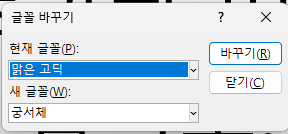
3. 현재 글꼴에서는 지금 설정되어 있는 또는 폰트가 없는 글꼴을 선택해주고, 새 글꼴에서는 내가 변경하고자 하는 글꼴을 선택해주고 바꾸기를 클릭하면, 파워포인트 문서 전체에 일괄 적용이 되어집니다.
간혹 글자 양이 많을 경우 글꼴 변경하는데 시간이 몇초 정도 소요 될 수 있고, 응답 없음이라고 나올 수도 있지만, 닫지 마시고 기다리면 정상적으로 전체 문서에서 폰트를 변경 완료 할 수 있습니다.
만약 나에게 없는 폰트를 변경하고자 하는데 계속 변경이 안되는 경우가 생길 수도 있습니다.
이부분은 파워포인트의 버그로 인한 문제이고 아래의 글을 참고해서 강제적으로 일괄 변경 하는 꼼수가 있으니 참고해 주시기 바랍니다.
2023.01.11 - [리스토리의 IT's/MS Office] - [파워포인트] "프레젠테이션에 저장할 수 없는 글꼴이 있습니다" 해결방법
서식 파일로 원하는 기본 글꼴을 포함한 문서 만들
프레젠테이션의 기본 글꼴을 변경하고 난후 향후 새로운 프레젠테이션 문서를 만들때도 동일하게 폰트를 적용하여 만들고 싶을 수도 있습니다.
물론 기존 문서를 다른 이름으로 저장하여 문서를 편집할 수 도 있지만, 기업에서 팀단위나 특정 프로젝트에서 템플릿을 배포하고자 할 때 사용하면 유용합니다.
1. 글꼴 변경하기 첫번째 섹션에서 이용한 슬라이드 마스터를 이용하여 원하는 글꼴로 편집할 비어 있는 새로운 문서를 하나 만듭니다.
2. 파일 > 다른 이름으로 저장을 클릭합니다.
3. 저장 경로는 C:\Users\<your username>\Documents\Custom Office 템플릿으로 이동합니다.
4. 파일 이름 상자에 서식 파일 이름을 입력합니다. 파일 형식 드롭다운 메뉴를 클릭한 다음 PowerPoint 서식 파일을 클릭합니다.
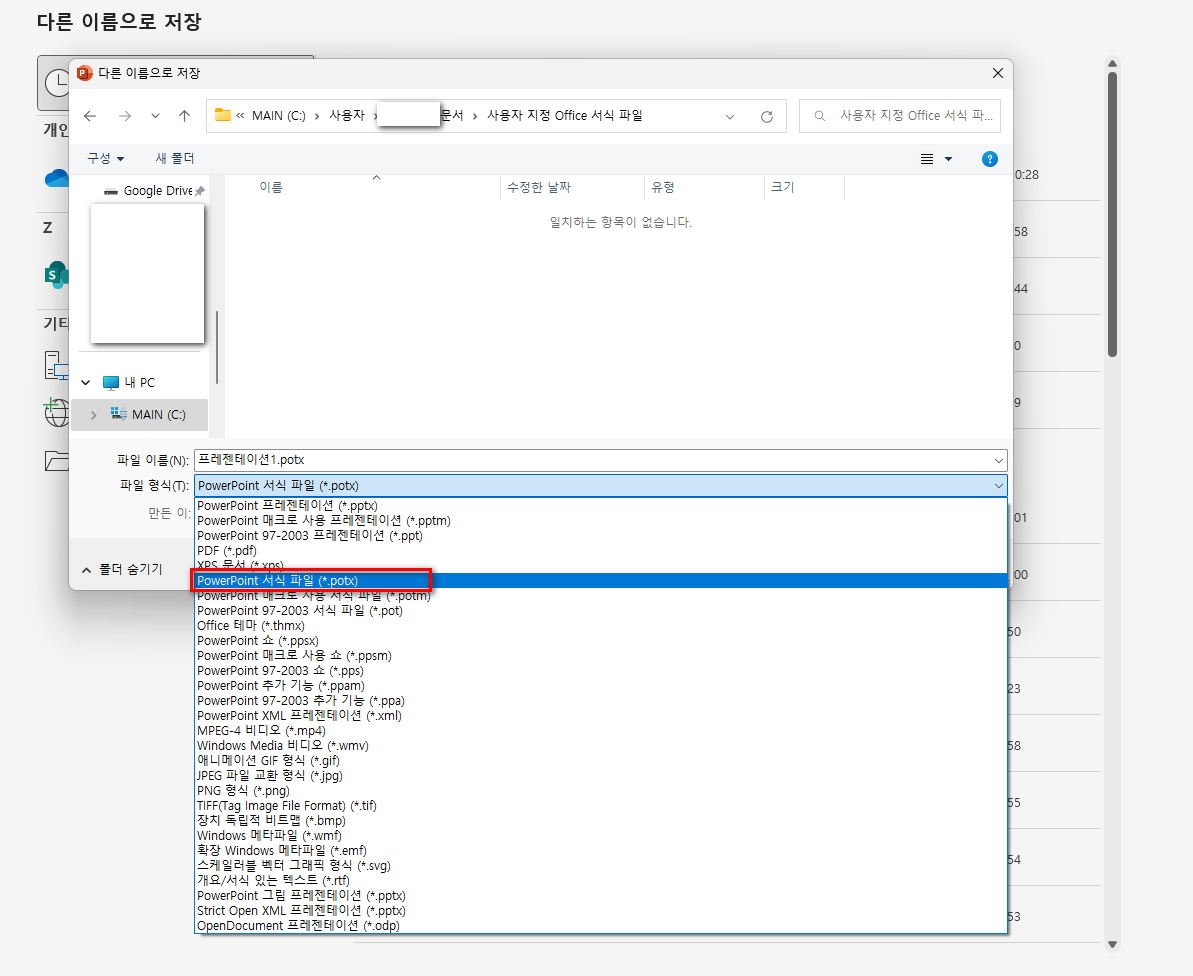
5. 저장을 클릭합니다.
6. 새문서 만들기를 클릭합니다.
새 프레젠테이션을 만들 때 서식 파일에 액세스할 수 있습니다. 파일 > 클릭하고사용자 지정 > 사용자 지정 office 템플릿을 클릭하여 템플릿을 찾습니다.
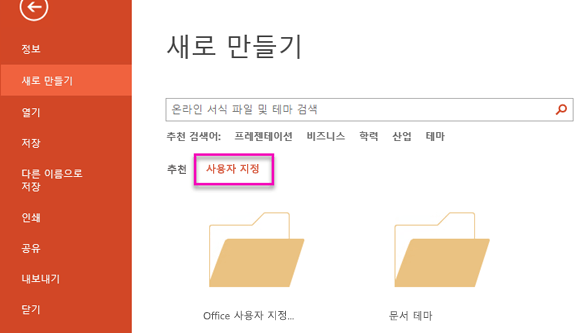
또는 오피스 2019나 365에서는 다음과 같이 새로만들기 > 개인 에서 지정한 서식 파일을 골라서 문서를 만들수 있습니다.
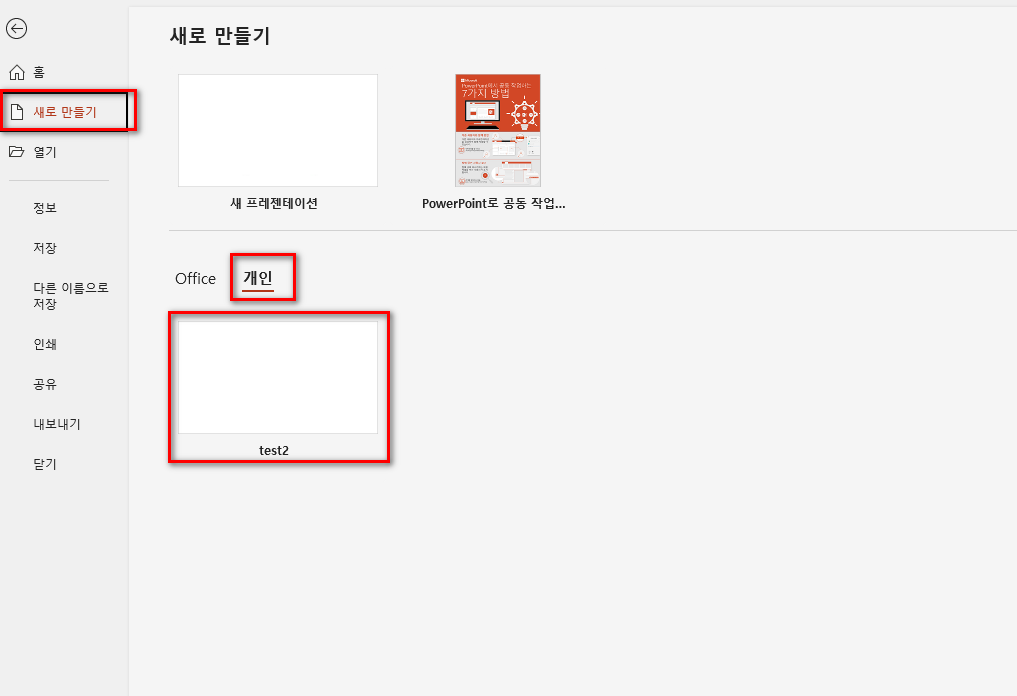
'리스토리의 IT's > MS Office' 카테고리의 다른 글
| 엑셀, 그거 꼭 필요한가요? (0) | 2024.08.05 |
|---|---|
| MS오피스 엑셀(Excel) 단축키 모음 (0) | 2023.02.22 |
| MS 파워포인트(Powerpoint) 단축키 모음(칼퇴도우미) 최종판 (0) | 2023.02.15 |
| 파워포인트(PowerPoint)의 페이지 방향을 가로 or 세로 변경하는 방법 (0) | 2023.02.12 |
| 엑셀(Excel)에서 자주 쓰는 기초 함수(Function) (0) | 2023.02.11 |